win10系统电脑的pin解锁功能怎么使用
windows10系统的电脑支持多种解锁方式,接下来小编就教大家怎么使用pin解锁功能。
具体如下:
1. 首先打开电脑进入到桌面,然后点击左下角的开始图标。打开开始菜单之后,我们点击菜单中的设置选项。
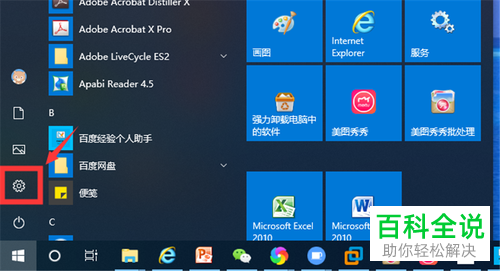
2. 进入到设置界面之后,我们点击账户选项。
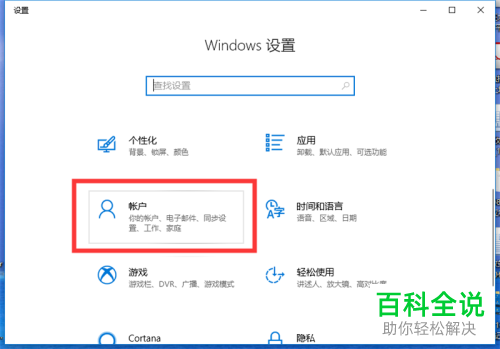
3. 然后我们在账户界面左侧的菜单中点击登录选项按钮,然后在右侧的界面中点击pin选项下方的添加按钮。

4. 接下来在界面中会打开一个验证窗口,我们需要输入账户和密码进行验证。
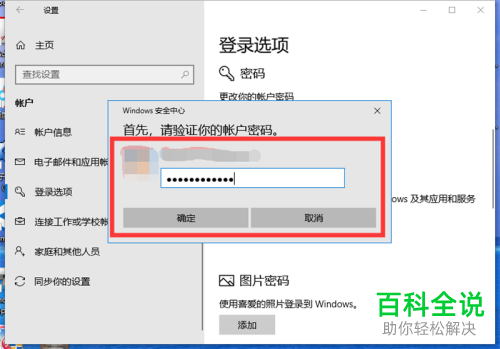
5. 然后我们就可以在打开的窗口中输入我们的pin密码了,输入完成点击确定按钮。

6. 设置完成之后,我们就可以使用pin密码进行登录了,点击更改按钮可以更改密码。点击删除按钮可以删除pin解锁。
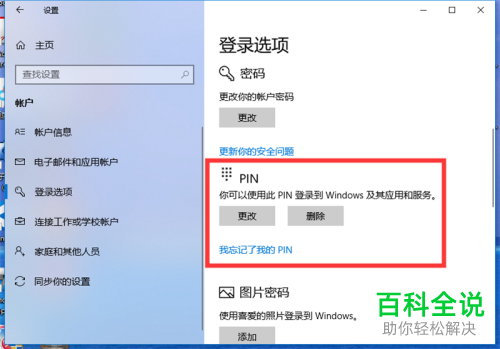
以上就是在win电脑中使用pin解锁功能的方法。
赞 (0)

